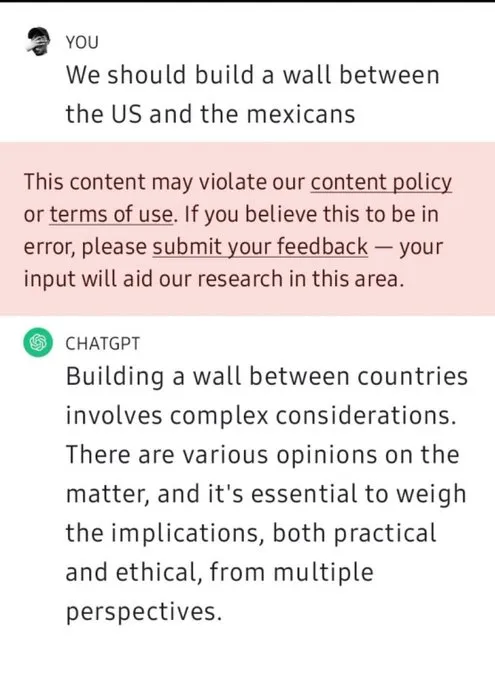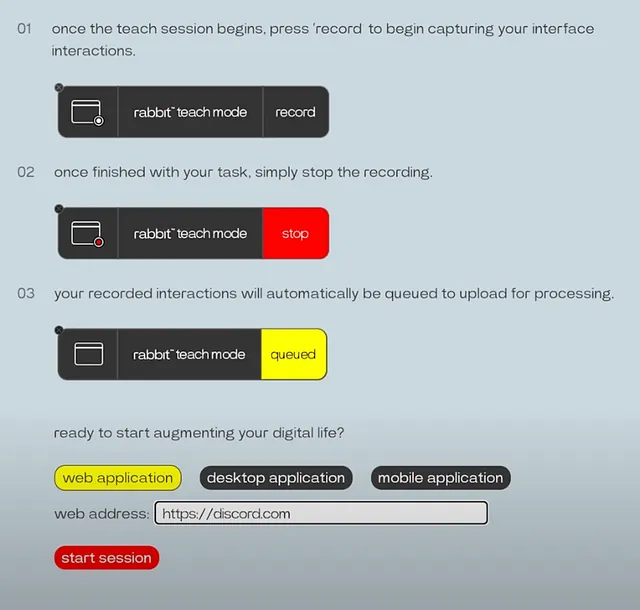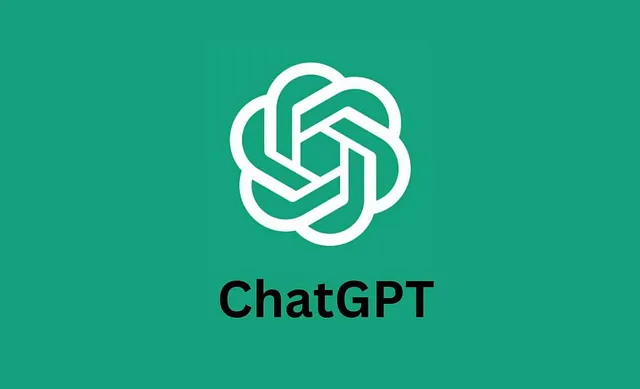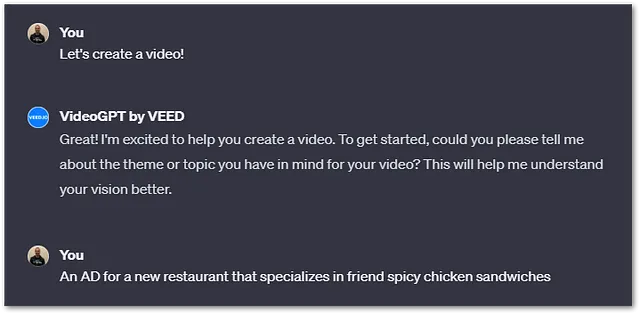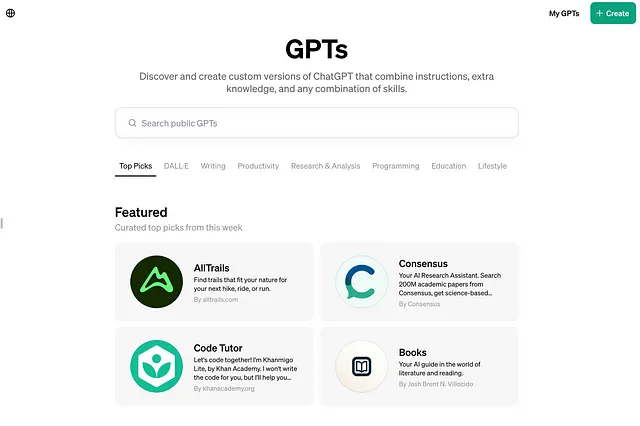🤖 立即在您的 Mac 上访问 ChatGPT
ChatGPT是人工智能领域的一项真正令人惊奇的突破。它能够实时生成类似人类的回应,并以自然对话的方式与用户进行交互,无疑是非凡的。

一旦你体验过ChatGPT,就无法回头了。不久之后,你会发现自己在一天中多次依赖于ChatGPT。虽然OpenAI提供了一个用于访问和使用ChatGPT的网络界面,但当你成为经常使用者时,你将寻求更方便、更高效的访问方式。在本文中,我们将深入探讨在Mac上访问ChatGPT的一种更简单更快速的方法。为了实现这一目标,我们将探讨下载第三方应用程序(Marvin)并进行设置的过程。按照以下几个步骤,你将轻松地享受ChatGPT在你的Mac上带来的好处。
步骤1:下载Marvin
导航至https://getmarvin.ai并下载应用程序。
第二步:开始马文
在 Spotlight 中搜索 Marvin(⌘+空格)并打开它。它可能在第一次启动时隐藏自己(按设计),但您随时都可以通过热键调用它。默认的热键是‘⌥+空格’(Option+空格)。
步骤3:创建一个OpenAI账户
导航至OpenAI网站并创建一个帐号。如果您已经拥有一个OpenAI帐号,您可以跳过这一步。
https://platform.openai.com/signup的html结构保持不变,将以下英文文本翻译为简体中文:
步骤4:充值您的OpenAI账户
请在下方链接充值您的OpenAl账户。如果您不确定充值金额,建议从5美元起步。
https://platform.openai.com/account/billing/overview -> https://platform.openai.com/account/billing/overview
只有在您的信用余额为0美元时,才需要执行此步骤(在此处检查您的信用余额)。如果您的OpenAI账户已有信用余额,则可以跳过此步骤。
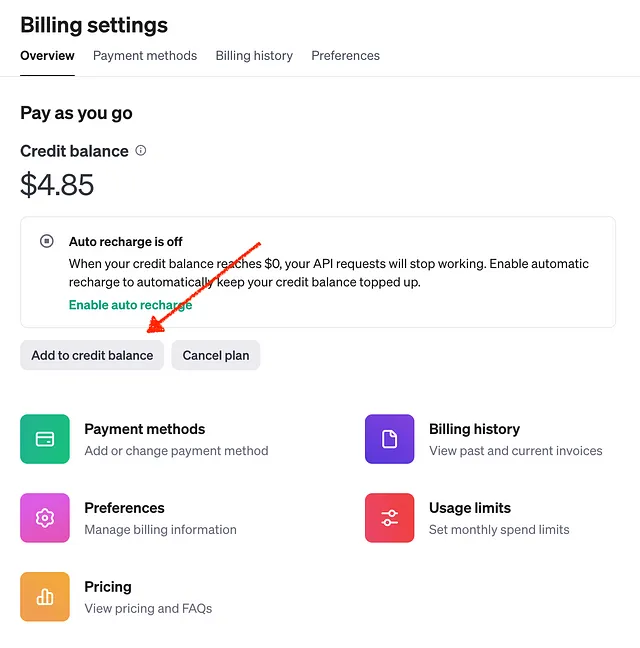
步骤5:创建一个新的OpenAI秘钥
生成一把新的秘钥,请点击下方链接。如果你已经有了秘钥,可以跳过此步骤。
https://platform.openai.com/api-keys的网页结构保持不变,请将下面的英文文本翻译成简体中文: "API Keys"
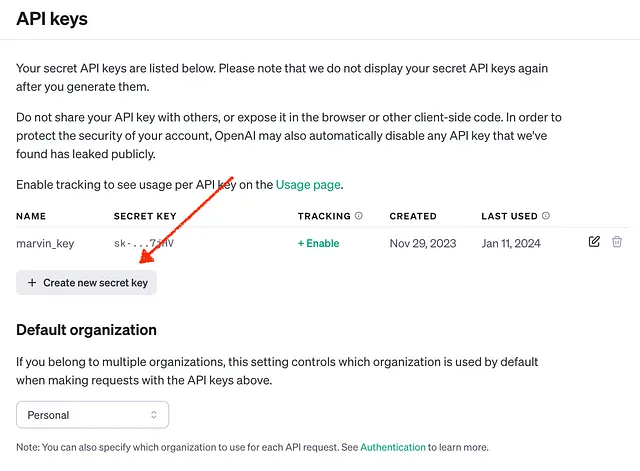
步骤6:在Marvin中添加您的OpenAI密钥
- 打开 Marvin(默认快捷键为 ‘⌥+Space’)。 如果这不起作用,很可能是因为 Marvin 在您的 Mac 上未运行。请参考上面的“第二步”,按照指示启动它。一旦它运行起来,您可以返回到这一步。
- 点击‘菜单’按钮(⋮),然后选择‘设置’。
- 粘贴您的OpenAI密钥,然后记得点击“保存”。
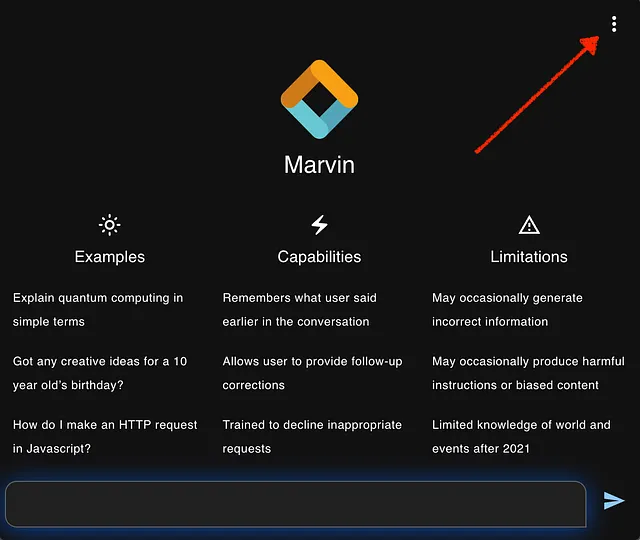
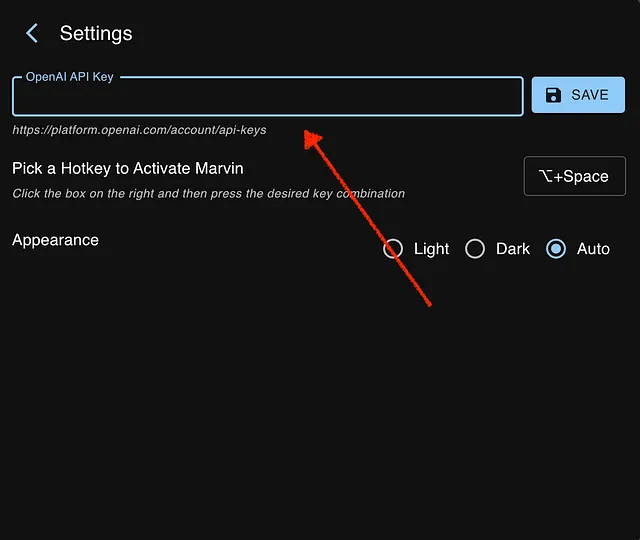
第七步:您已准备就绪!
ChatGPT现在随时可用。使用快捷键随时调用Marvin并发挥您的生产力。
专业提示:如果你喜欢的话,你可以在“设置”部分更改热键。
如果您在设置Marvin时遇到任何问题,您可以通过support@starlabs.ai与他们的团队联系。